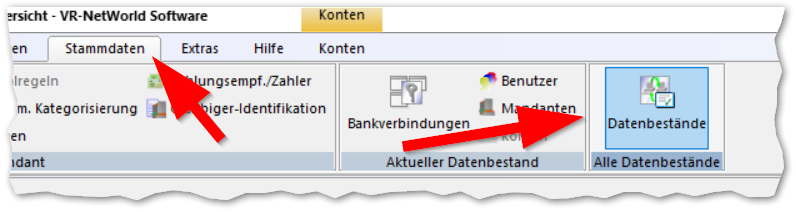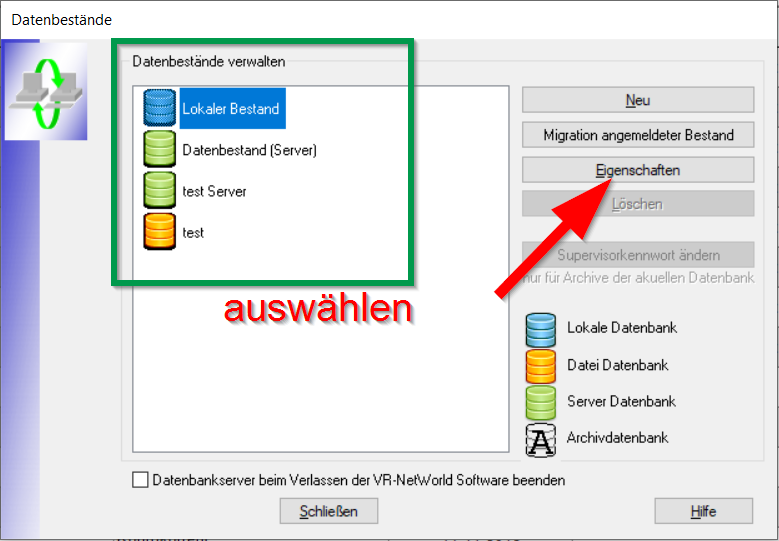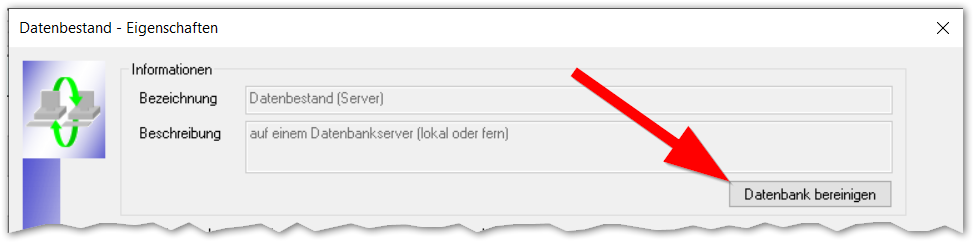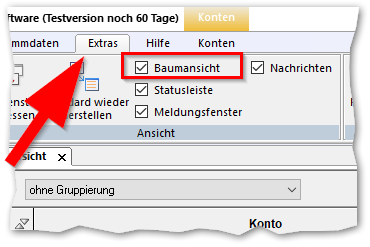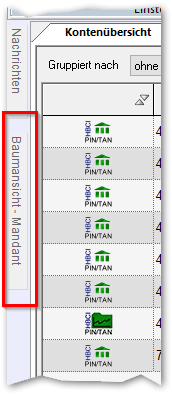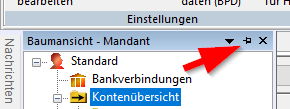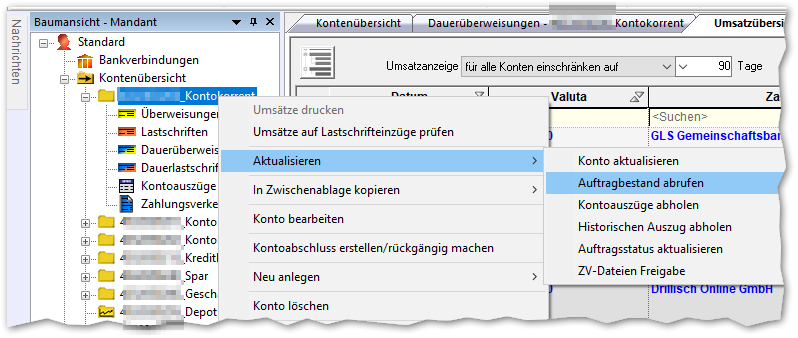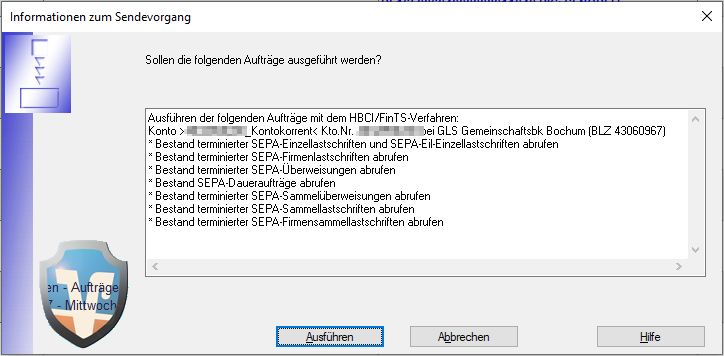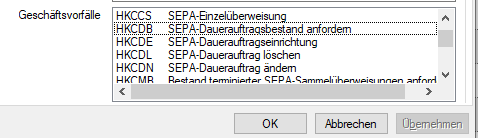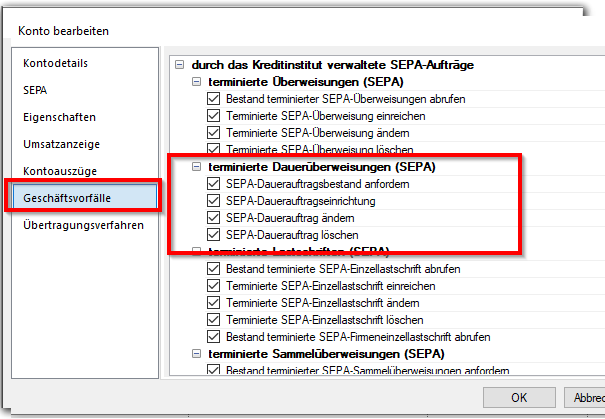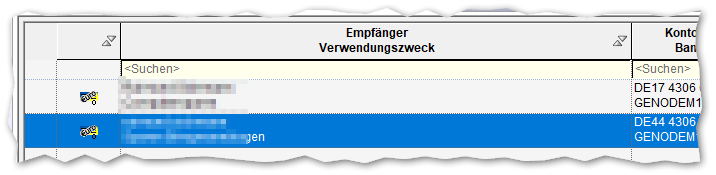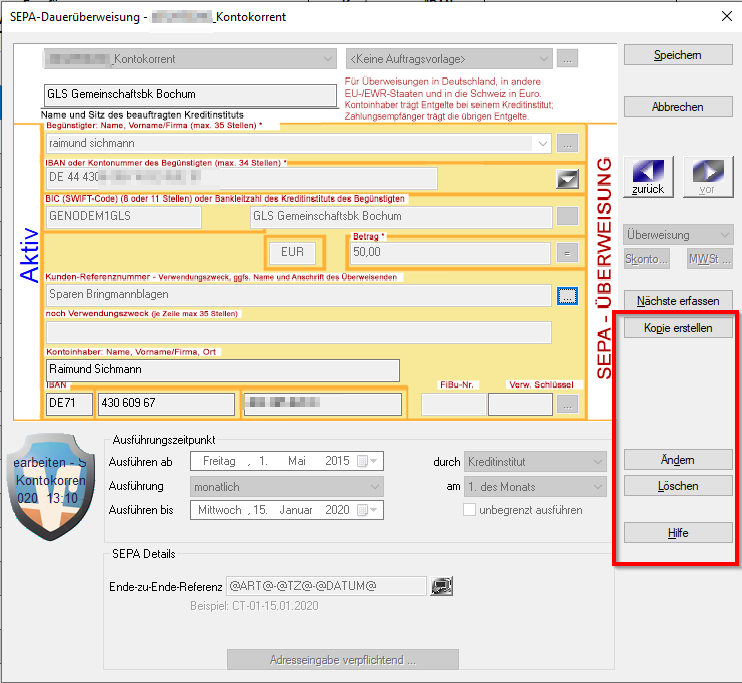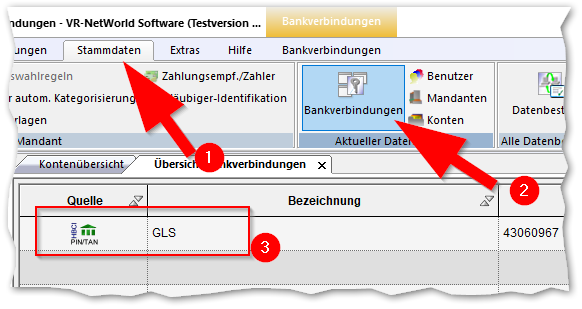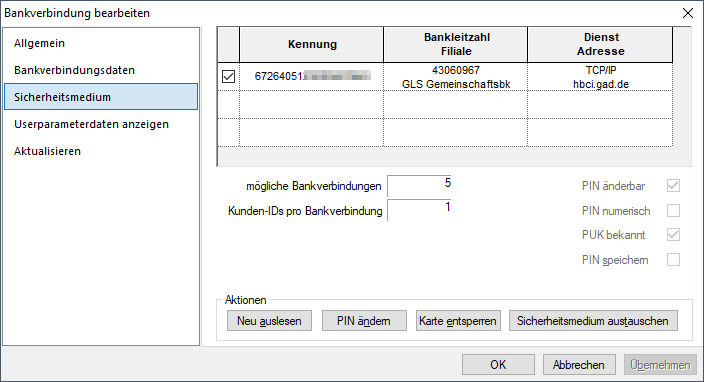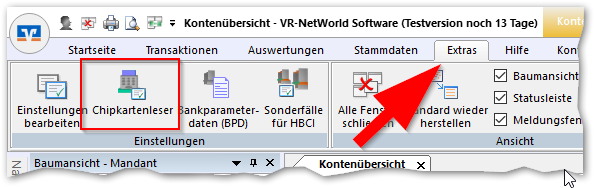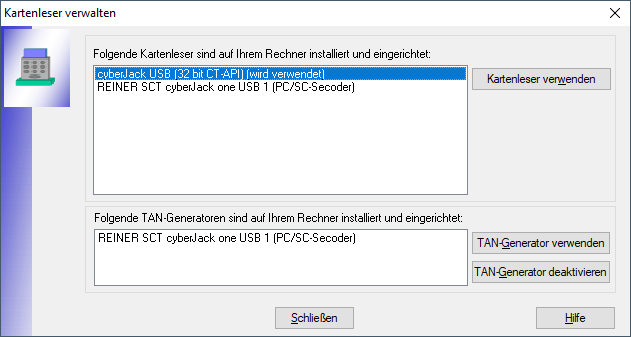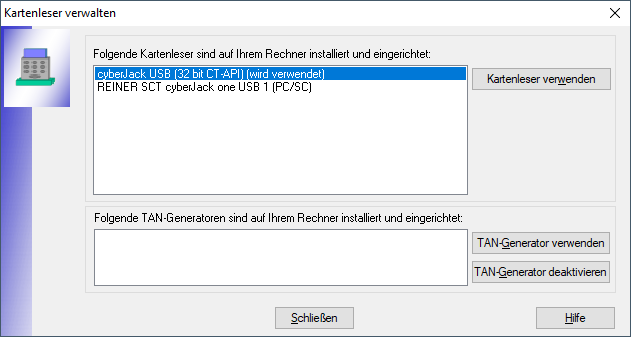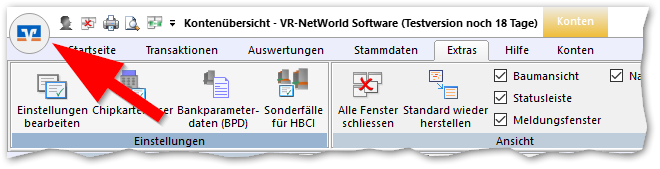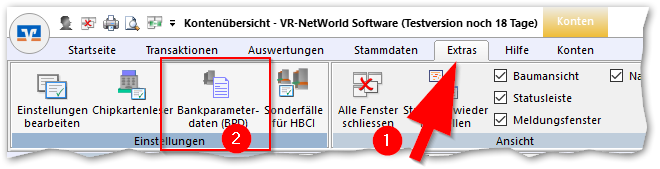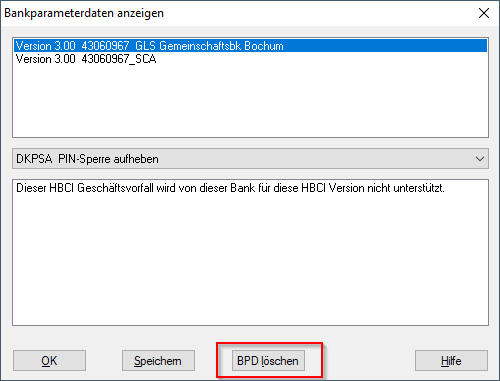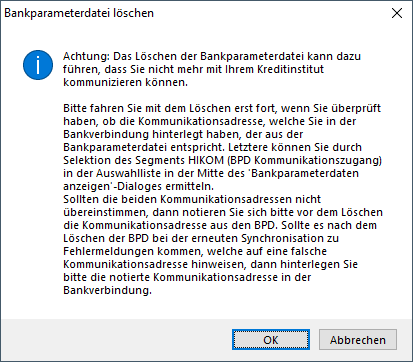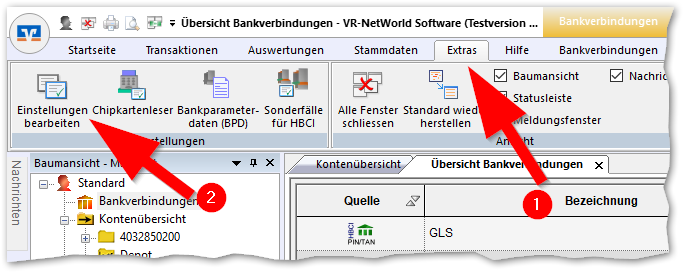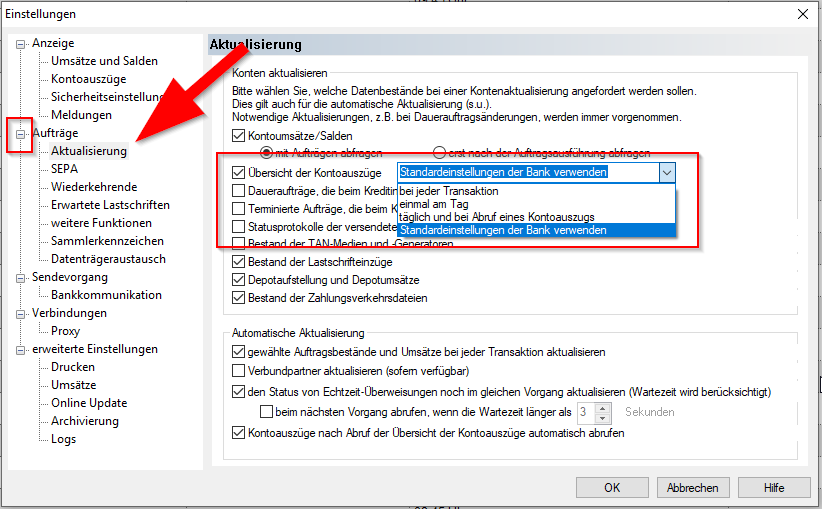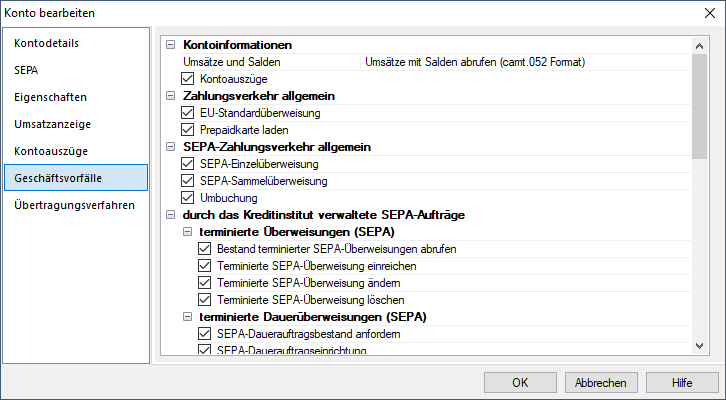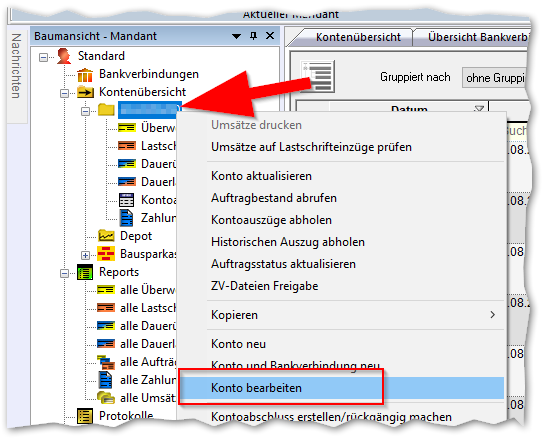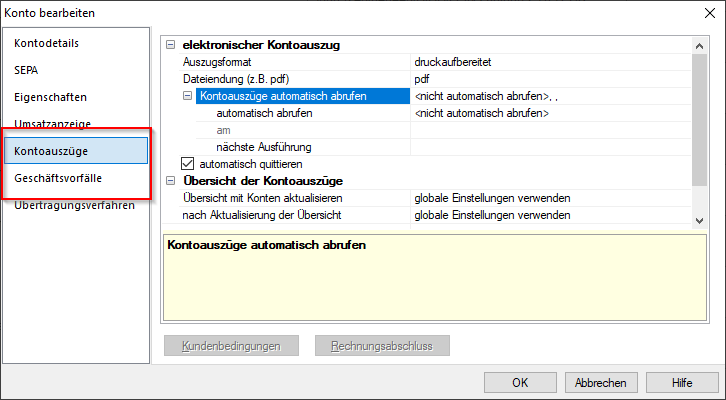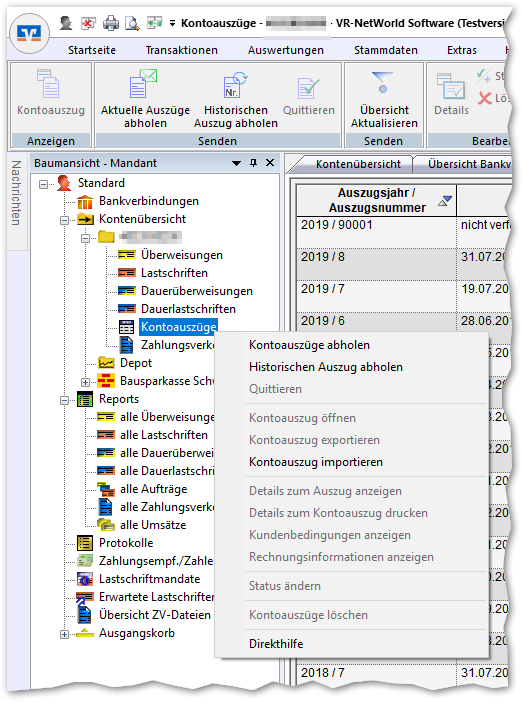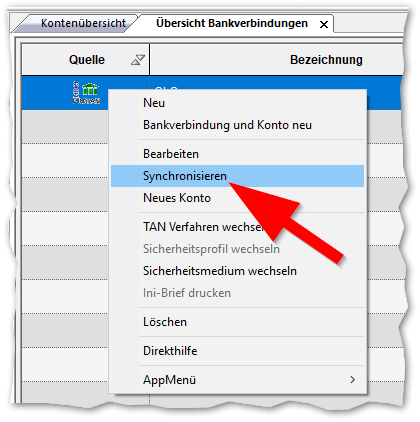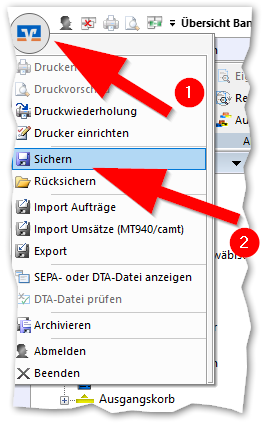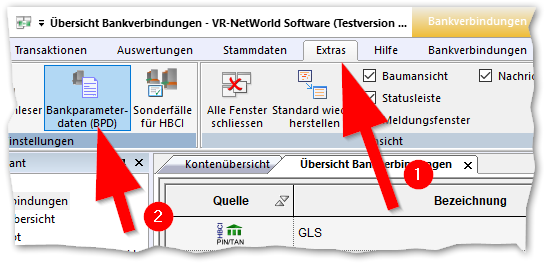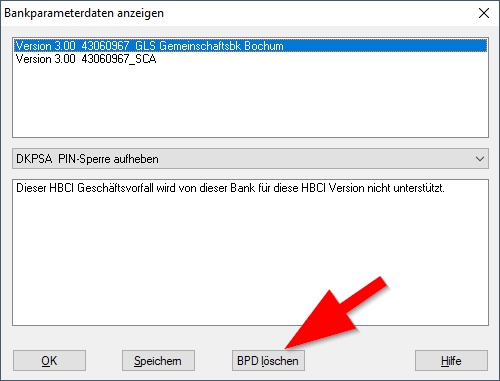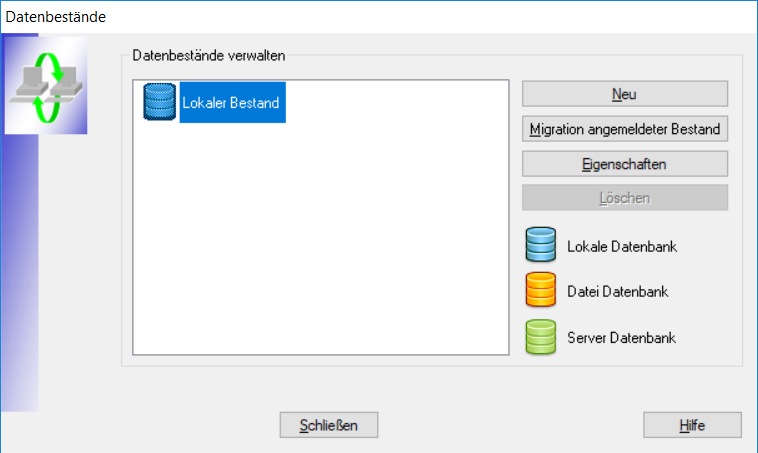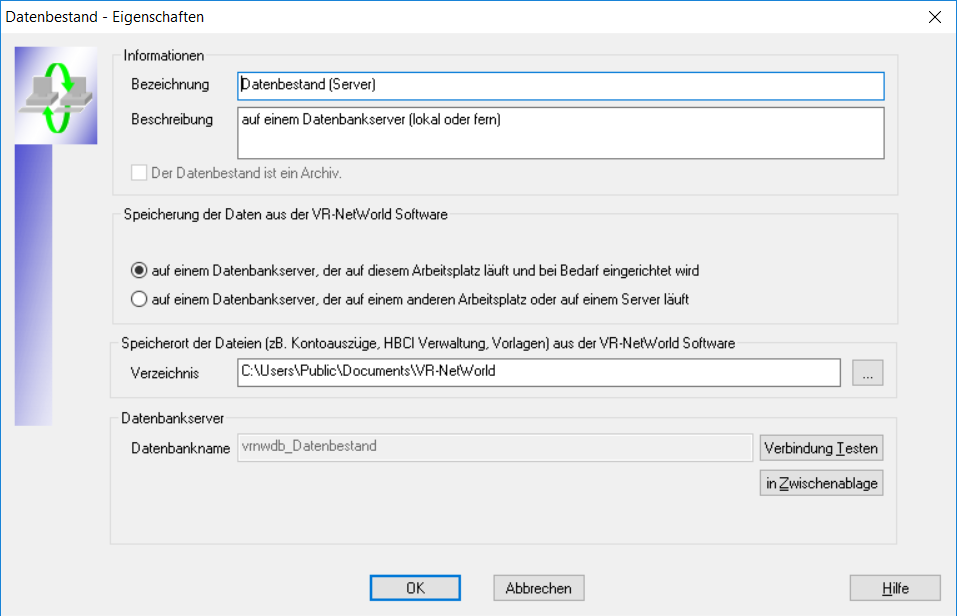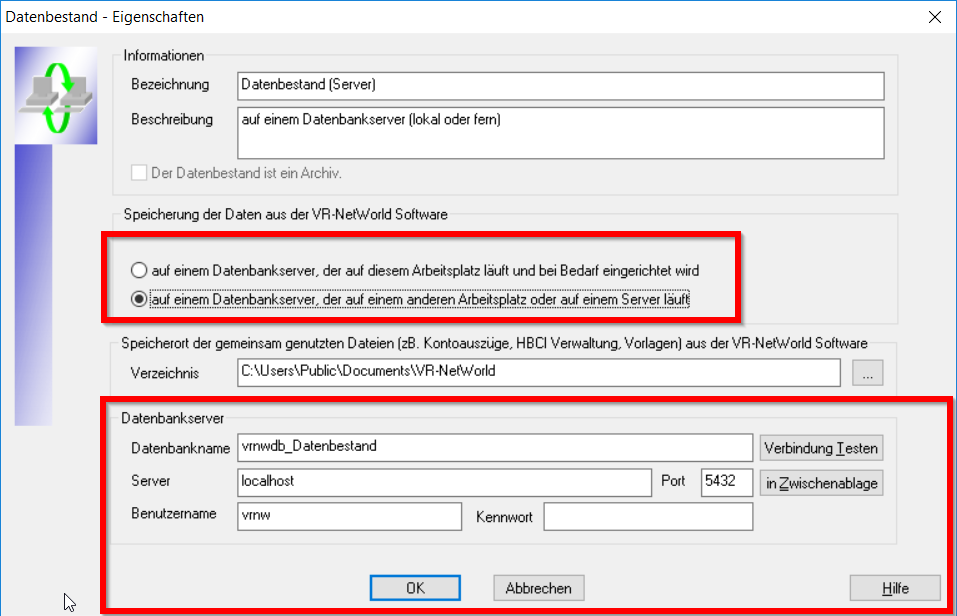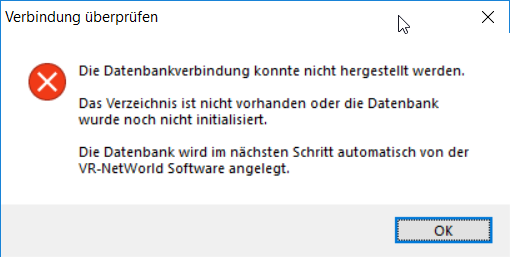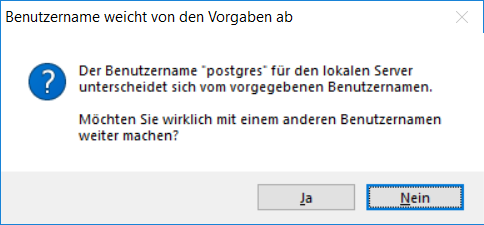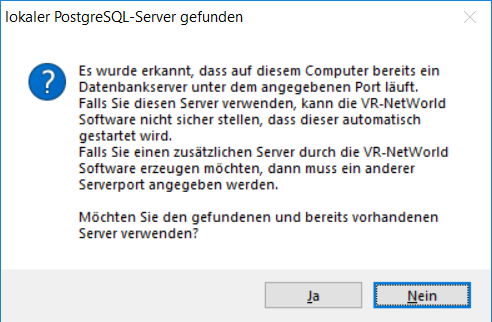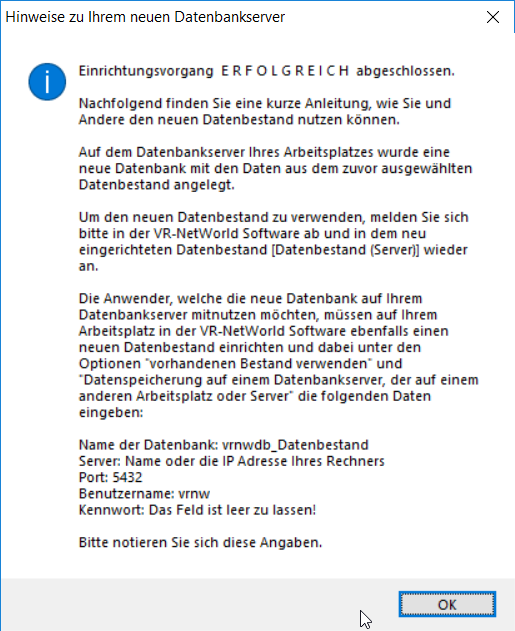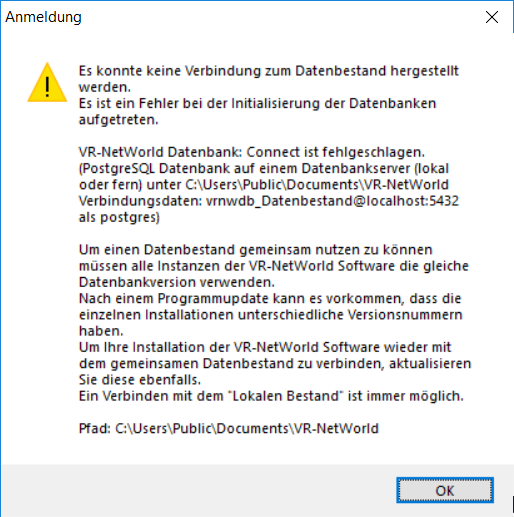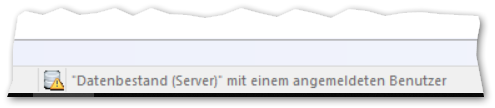letzte Änderung 02.11.2020, getestet mit Version 7.40
Über die Benutzerverwaltung in der VR-NetWorld Software kann man als User mit Adminrechten (Supervisor) die Bankverbindung am jeweiligen Konto um-/einstellen.
Es ist so z.B. auch möglich, über die Useranmeldung sehr komfortabel den gewünschten Zugang zu verwenden, also z.B. für zuhause den PIN und TAN-Zugang zu aktivieren und im Büro den HBCI-Chipkartenzugang. So entscheidet man einfach über die Auswahl des Users, welchen Zugang die VR-NetWorld Software nutzen soll.
Auf die gleiche Art kann man auch einen vorhandenen „Notfallzugang“, z.B. die HBCI-Signaturdatei aktivieren, wenn z.B. der Kartenleser nicht will oder das Mobiltelefon zuhause vergessen wurde. Voraussetzung sind in jedem Fall zwei aktiv nutzbare unterschiedliche Bankzugänge. Da viele Banken alte und ungenutzte Daten aus Sicherheitsgründen löschen, sollte man also diesen Wechsel mindestens einmal im Halbjahr durchführen.
Bevor Sie sich an die Arbeit machen: Bitte erstellen Sie in jedem Fall eine Datensicherung der aktuellen Datenbanken.
Ich beschreibe die Einstellung nur prinzipiell, Sie finden die Anlage von Benutzerzugängen auch im Handbuch beschrieben.
Die Benutzerverwaltung finden Sie unter „Stammdaten“, „Benutzer“.
Wenn Sie nur den Bankzugang für einen Benutzer wechseln wollen, benötigen Sie keinen neuen Benutzer.
Legen Sie ansonsten den Benutzer neu an.
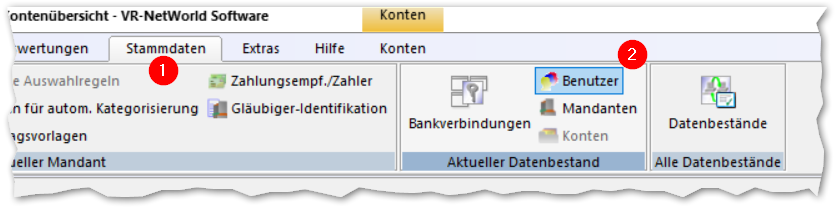
Existiert der Benutzer schon oder wollen Sie den Bankzugang für den Supervisor ändern, dann wählen Sie den gewünschten Benutzer aus und klicken Sie auf „Berechtigungen bearbeiten“.
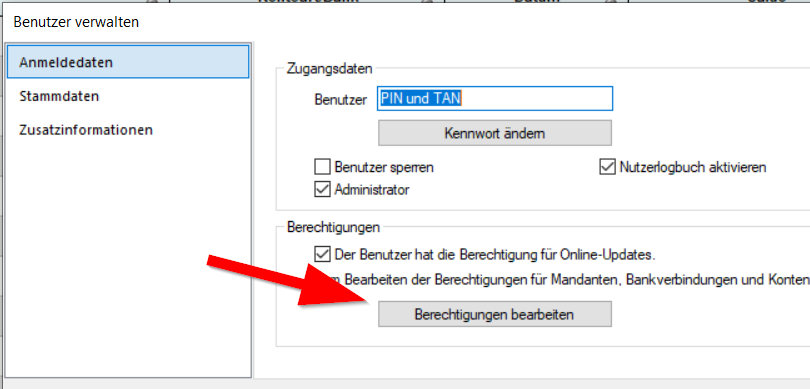
In diesem Assistenten können Sie für den Ausgewählten Benutzer die Konten UND die Bankverbindung zu einem Konto aktivieren.
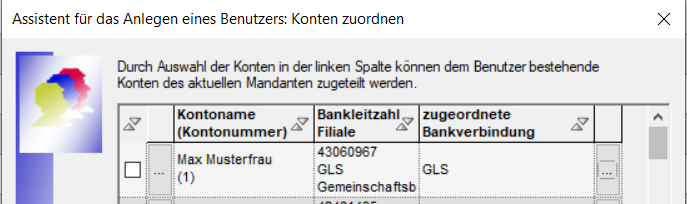
Links können Sie den Haken setzen und damit das Konto „erlauben“ oder deaktivieren.
In der rechten Spalte sehen Sie die für diese Kontonummer zugeordnete Bankverbindung, also der Bankzugang. Wenn Sie rechts auf den Button mit den drei Punkten klicken, können Sie die Bankzugänge sehen und auswählen, die zu dieser Bank/Konto existieren. Wählen Sie den für diesen Benutzer gewünschten Bankzugang aus.
Wählen Sie der der Reihe nach jedes Konto an uns führen Sie den Assistenten bis zum Ende durch.
Danach ist der Bankzugang zugeordnet und sollte nutzbar sein.
Ich würde zum Test etwas „harmloses“ empfehlen, also z.B. zuerst den Abruf der Kontoumsatzdaten. In der Kontoliste gehen Sie beispielsweise mit der rechten Maustaste auf jedes Konto einzeln und wählen Sie im Kontextmenü „Aktualisieren“, damit Sie sehen können, ob ein Konto eventuell Probleme macht.